SysTools AOL Backup是一款非常好用的AOL电子邮件备份软件。备份AOL电子邮件必备工具SysTools AOL Backup。该程序旨在帮助您通过简单的步骤备份AOL电子邮件数据,并支持输出为常见格式(例如PDF,MBOX,PST,MSG,EML等),以便创建副本或迁移电子邮件数据。它具有简单直观的操作界面。输入帐户密码后,选择输出格式并设置电子邮件范围,然后可以执行转换,并且用户可以等待完成。通常,SysTools AOL Backup会带来一个简单的AOL电子邮件备份和迁移解决方案,并有效保留所有属性和元素。
安装方式:
1.双击安装程序,进入SysTools AOL Backup安装向导,然后单击[下一步
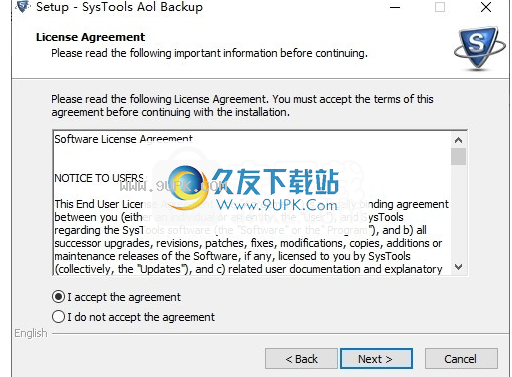
2.阅读许可协议的条款,选中[我接受协议]选项,然后继续进行下一个安装。
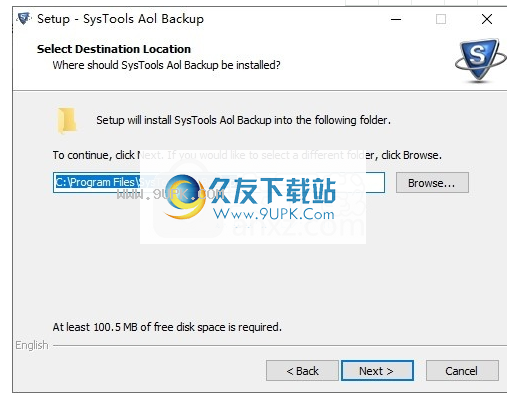
3.选择目标位置,可以选择默认的C:\ Program Files \ SysTools AOL备份。
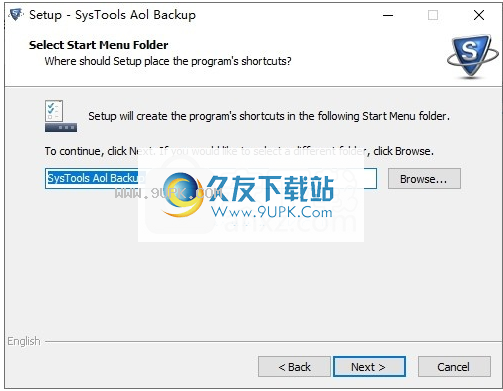
4.选择开始菜单文件夹,用户可以选择默认的SysTools AOL Backup。

5.选择其他任务,选中“创建桌面”图标和“创建快速启动”图标以方便启动。
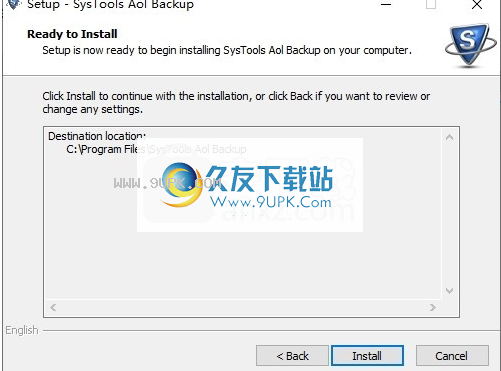
6.准备安装,单击[安装]开始安装。
7.弹出以下SysTools AOL Backup安装成功窗口,单击[完成]完成安装。

使用说明:
步骤1
转到开始菜单,然后单击所有程序»SysTools AOL备份。
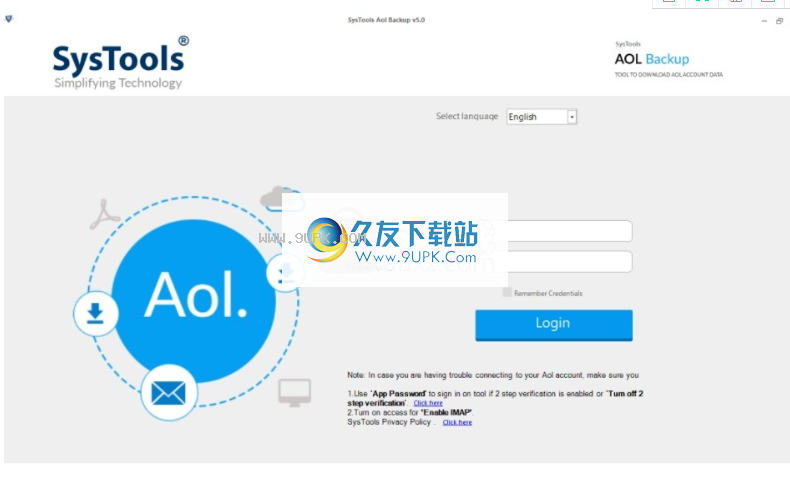
启动软件后,请提供AOL邮件帐户的凭据。然后,单击“登录”按钮。
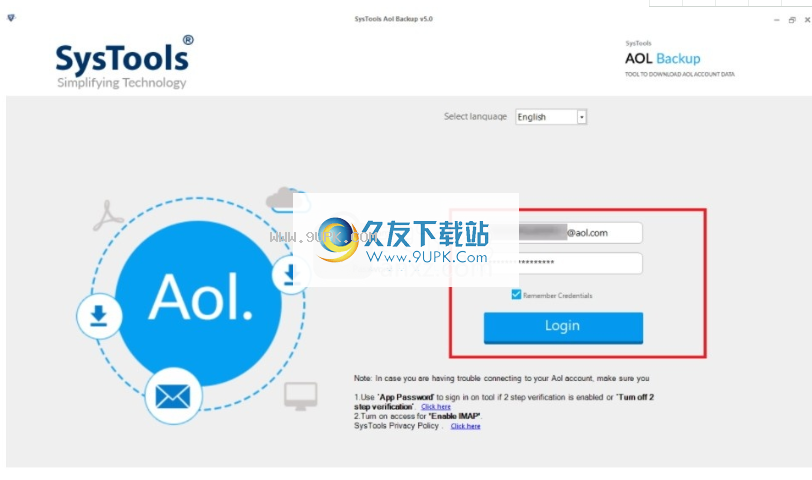
第2步
单击“激活”选项卡,然后继续进行工具激活。
第三步
在下一个“选项”菜单上,选择用于创建备份的文件格式。提供以下选项:
导出到EML
导出到PST
导出到味精
导出为MBOX
导出为PDF
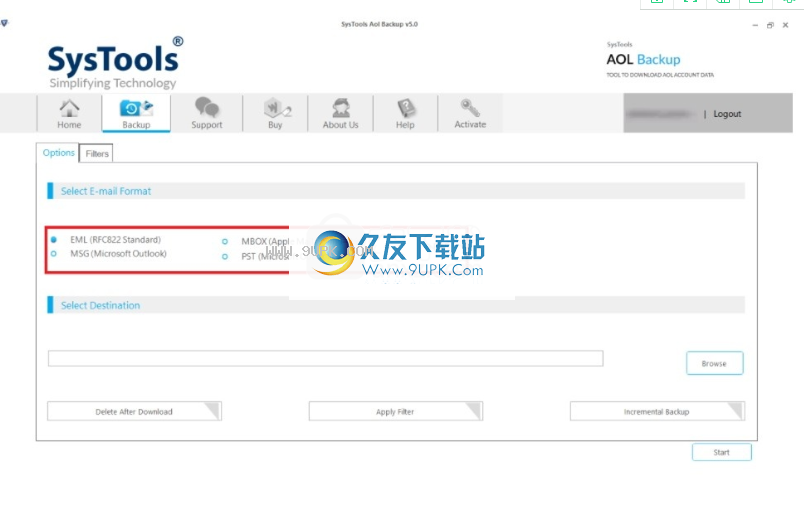
第4步
选择与标记为“ EML”的文本相对应的单选按钮。
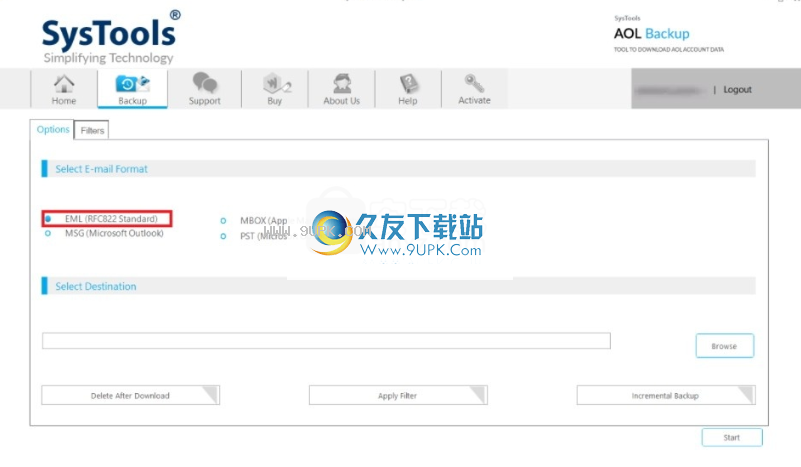
第5步
单击“浏览”按钮,然后浏览到目标位置以保存生成的导出文件。
然后,导航并选择位置,然后单击“确定”按钮。

第6步
现在,所选的降噪位置将显示在与“浏览”按钮相对应的框中。
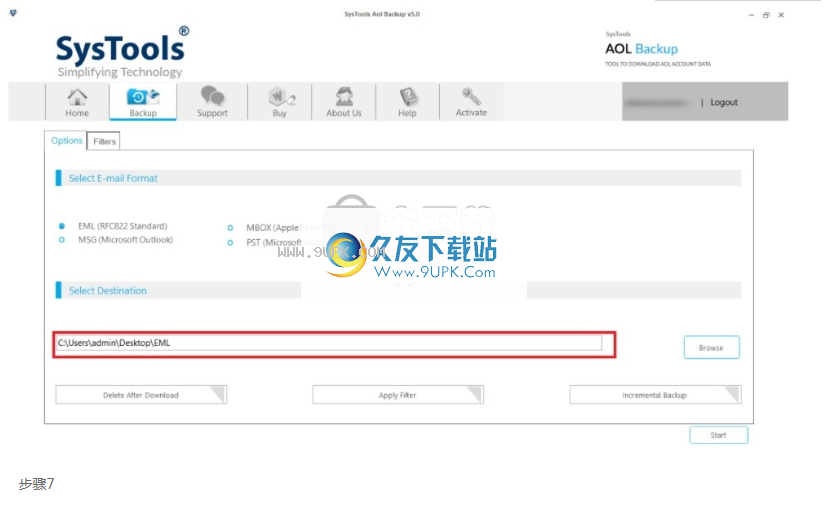
步骤7
备份过程完成后,单击“下载后删除”按钮以从帐户服务器中删除下载的电子邮件。
将会弹出一个窗口,询问“您确定要在下载后从服务器删除邮件吗?”
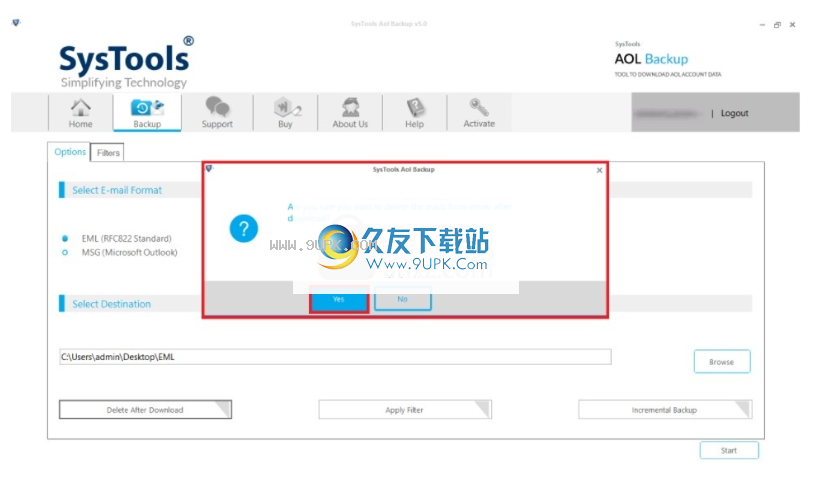
单击“是”以执行本地AOL电子邮件归档过程。一旦允许,该选项将突出显示,如下所示。
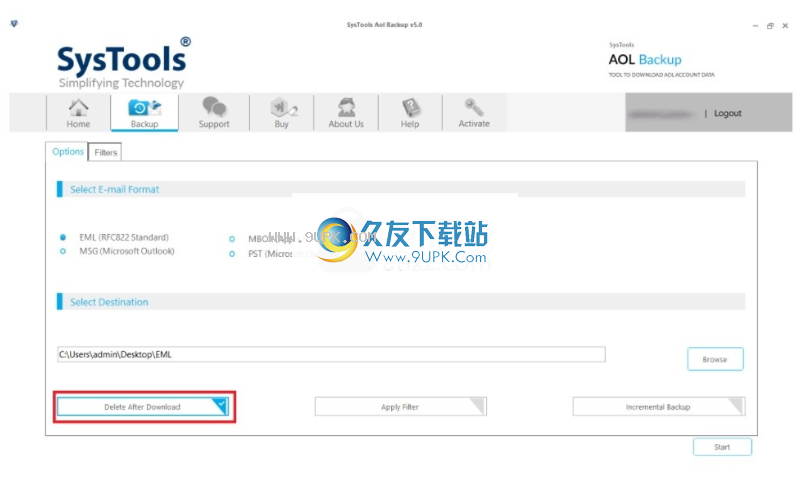
选择“增量备份”以备份AOL数据,该数据在上一个过程中未下载。
注-对于增量备份,请确保备份计算机应该相同。
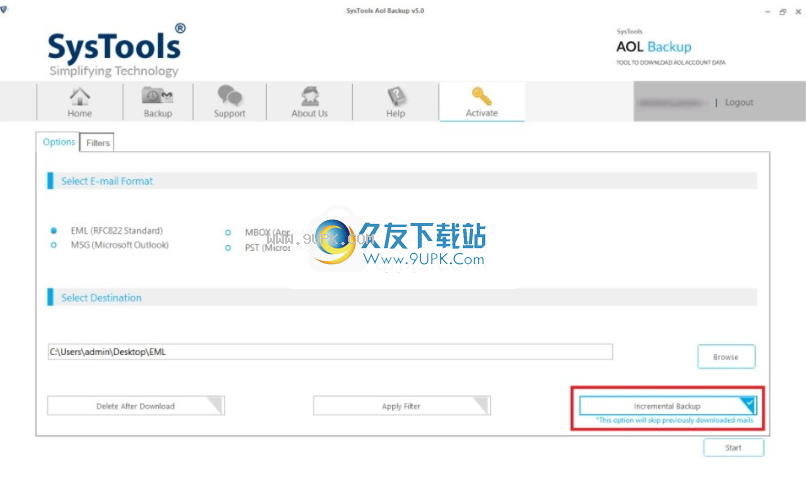
步骤8
通过单击“应用过滤器”按钮将自定义过滤器应用于流程。
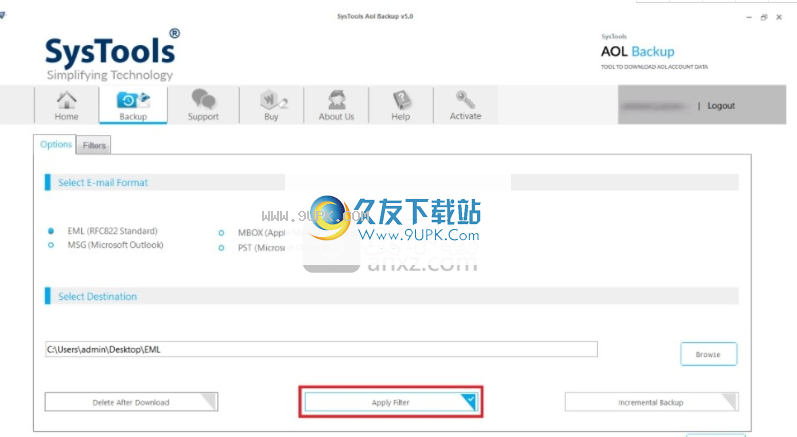
提供所需的自定义过滤器,以基于它创建AOL帐户的备份-
选择一个文件夹:包括创建备份所需的文件夹。
电子邮件过滤器:它包括日期过滤器,包括“发件人”和“收件人”约束。它有助于分别定义开始日期和结束日期。
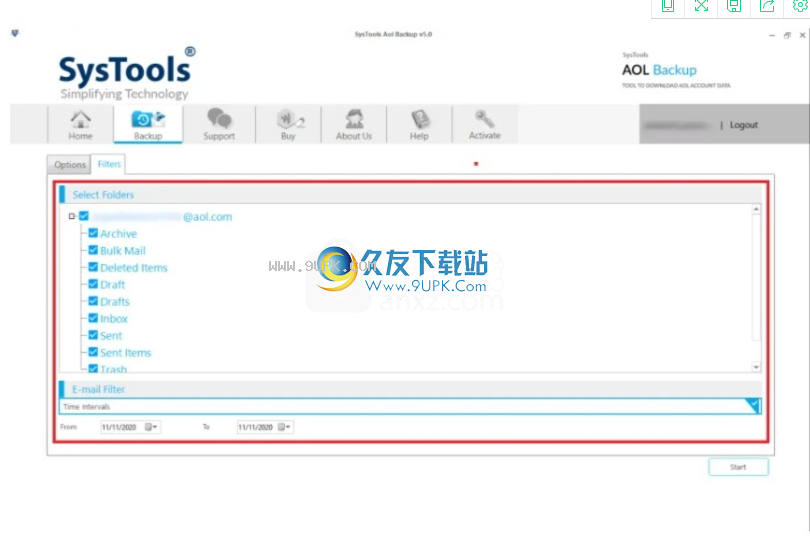
步骤9
现在,单击“开始”按钮。
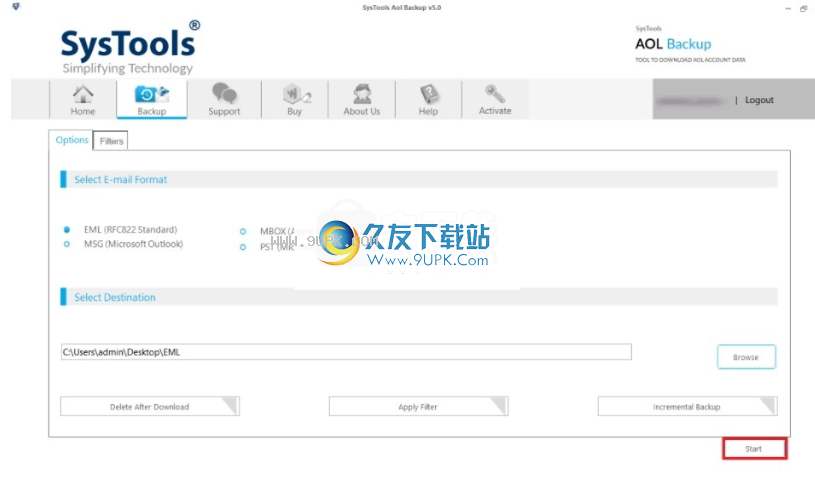
第10步
该软件将启动该过程。在备份过程中,将显示实时过程报告。

步骤11
该过程将完成,如下所示:
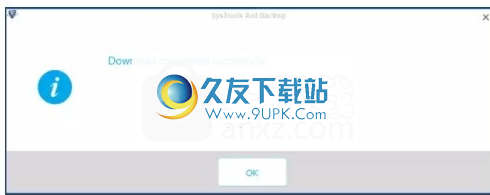
第十二步
现在,用户可以单击目标位置以查看过时的AOL Mail文件

软件功能:
AOL用户帐户备份所有带文件夹的电子邮件:收件箱/已发送邮件/已删除邮件
多种备份格式:PDF,MBOX,PST,MSG,EML和其他常见格式
将AOL电子邮件导出到Outlook,Thunderbird,Windows Live Mail等
按日期过滤:“到”和“自”日期范围
支持从单个/多个用户帐户备份
自动从AOL帐户删除下载的电子邮件
在AOL数据下载过程中保持电子邮件文件夹结构
工具支持选项,用于将附件保存在磁盘上以供PDF writer使用
逐渐保存来自AOL邮件帐户的电子邮件副本
用户可以登录到“个人”,“国家/地区”特定的verizon.net,adim.com等。
暂停和继续选项可用于管理Live AOL邮件备份
PST格式的AOL备份不需要安装Outlook
支持多种语言,例如英语,中文,俄语,荷兰语,印度尼西亚语等。
OL电子邮件备份工具与Windows 10、8、7(32位或64位)和Windows Server 2016、2012 R2、2008兼容
软件功能:
备份所有邮件文件夹
提供了全面的备份功能,可以将单个或多个用户帐户中的AOL电子邮件下载并保存到硬盘驱动器。在备份过程中,将考虑Verizon邮件帐户中的所有电子邮件文件夹,包括收件箱,已发送邮件,废纸或其他创建/添加到配置文件的自定义文件夹。
多种备份格式
AOL Webmail存档工具可以帮助将AOL电子邮件文件夹备份到Outlook PST,Thunderbird和其他文件格式。此应用程序允许将AOL电子邮件以不同的文件格式下载到计算机:PDF,MBOX,PST,MSG和EML。对各种文件格式的支持为用户提供了广泛的AOL邮件备份选项。
下载后删除
SysTools AOL Mail Backup软件提供在邮箱数据在用户系统中本地存档后从AOL邮件服务器删除数据的选项。用户需要在软件界面中选择“下载后删除”选项。它有助于释放邮件服务器中的空间,并且可以将其视为应用程序提供的最佳功能之一。
选出选择性的电子邮件
AOL备份工具有两个主要过滤器,用于有选择地下载电子邮件。您可以选择要备份的选择性文件夹,也可以将日期范围设置为“从”和“到”日期,以指定要下载的电子邮件集。该应用程序还允许用户将带有附件的AOL电子邮件保存在本地硬盘驱动器,闪存驱动器等上。
维文件夹层次结构
Verizon Mail Backup Tool提供了在下载过程中保持AOL帐户的文件夹层次结构不变的功能。电子邮件文件夹将以与AOL Mail帐户相同的文件夹格式和相同的文件夹结构进行预览。将每个文件夹中的电子邮件保存到本地硬盘驱动器后,它们仍保持其已读/未读状态。
增量备份
AOL电子邮件备份软件已添加了一项新功能,以提供更好的用户数据备份体验。使用增量备份选项,用户可以跳过以前在AOL帐户中下载的数据,而仅将新数据保存到目标位置。此选项增强了AOL Mail的备份体验。
更改用户界面语言
为了使该应用程序易于为一般用户使用,它可以选择更改UI语言。可以将选项,按钮,提供的指导以及用户界面上的所有内容翻译成首选语言。
完整的AOL邮件备份
AOL电子邮件备份工具可以确保备份期间不会修改或跳过大量电子邮件数据。备份的安全性和保留性包括附件和相应的电子邮件。
管理备份下载
该工具提供了大量用于管理备份的选项。您可以定义必须消耗带宽并随时暂停/恢复备份的百分比。
选择保存AOL电子邮件凭据
在用于填写帐户登录凭据的字段下方,提供了一个复选框。使用复选框,您可以将AOL电子邮件备份应用程序设置为记住输入的自动登录凭据。

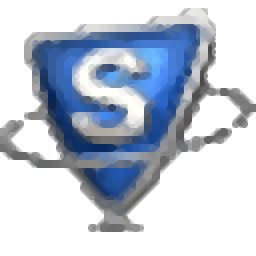















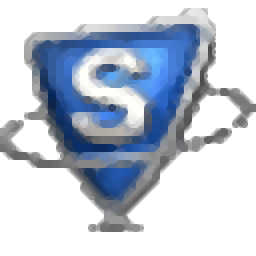

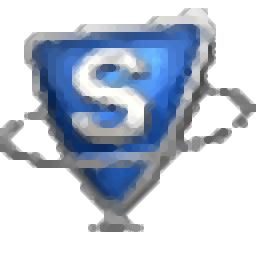


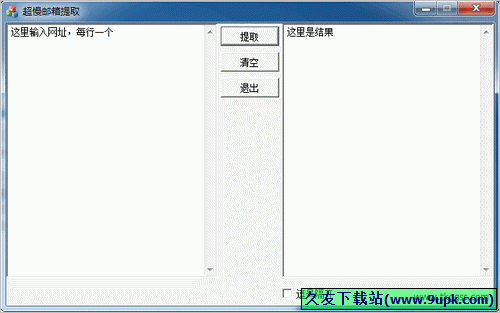


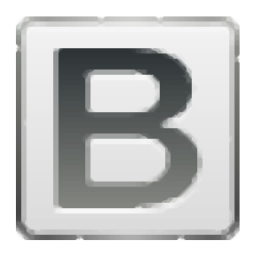
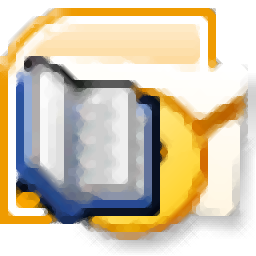

![中兴通私密邮 2.0中文正式版[邮件加密群发器]](http://pic.9upk.com/soft/UploadPic/2013-9/20139259125057762.gif)